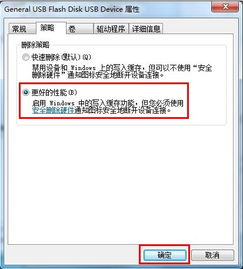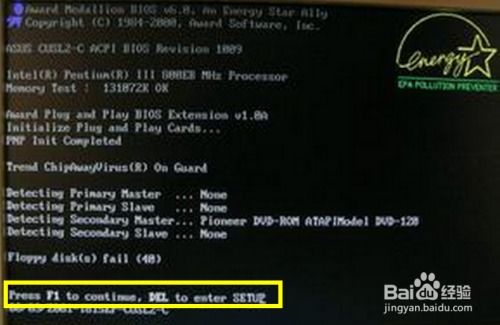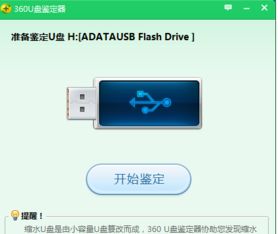轻松解锁U盘写保护,实用技巧大揭秘!

U盘作为一种便捷的数据存储工具,在日常使用中经常遇到各种问题,其中之一就是U盘被写保护。当U盘被写保护时,用户无法进行写入、删除或修改文件的操作,这极大地影响了数据的正常使用。本文将详细介绍解除U盘写保护的几种最实用方法,帮助用户快速解决这一问题。
一、检查U盘物理开关
部分U盘在设计上带有一个物理开关,用于启用或禁用写保护。如果你的U盘被写保护了,首先应当检查U盘上是否有这样的开关。如果有,将开关移动到解除写保护的位置,然后重新连接电脑,看看是否能正常操作U盘。这是最简单、最直接的方法。
二、通过磁盘管理工具解除写保护
如果U盘上没有物理开关,或者物理开关无法解决问题,可以尝试通过Windows自带的磁盘管理工具来解除写保护。
1. 连接U盘:将U盘插入电脑USB接口。
2. 打开磁盘管理:右键点击“我的电脑”或“此电脑”,选择“管理”,然后选择“磁盘管理”。
3. 找到U盘:在磁盘管理界面中,找到并右键点击你的U盘盘符。
4. 修改属性:在弹出的菜单中选择“属性”,然后点击“安全”选项卡。在安全选项卡中部找到并点击“编辑”。
5. 修改权限:在权限编辑窗口中,选中“Everyone”,然后在下面“Everyone”的权限中勾选“完全控制”,最后依次点击“确定”即可。
三、使用注册表编辑器解除写保护
对于一些无法通过磁盘管理工具解决的问题,可以尝试通过修改注册表来解除U盘写保护。
1. 打开注册表编辑器:按下Win+R,输入`regedit`打开注册表编辑器。
2. 导航到指定路径:在注册表编辑器中,导航到`HKEY_LOCAL_MACHINE\SYSTEM\CurrentControlSet\Control\StorageDevicePolicies`。如果找不到`StorageDevicePolicies`,可能需要手动创建它。
3. 修改WriteProtect值:在该目录下,查找`WriteProtect`项。如果没有找到,右键点击`StorageDevicePolicies`,选择“新建”后选择“DWORD (32位)值”,然后将其命名为`WriteProtect`。双击`WriteProtect`,将数值数据设置为0。
4. 重启电脑:修改完成后,重启电脑,再次插入U盘,检查是否已成功解除写保护。
四、使用DiskGenius软件解除写保护
DiskGenius是一款功能强大的磁盘管理工具,它也可以用来解除U盘的写保护。
1. 下载并安装DiskGenius:从官方网站下载最新版本的DiskGenius,并按照提示进行安装。
2. 打开DiskGenius:运行软件,在主界面找到写保护的U盘。
3. 修改分区属性:右键点击U盘分区,选择“修改分区”,在弹出的窗口中取消勾选“只读”选项,然后点击“确定”。
4. 保存更改:回到主界面,点击上方工具栏的“保存更改”按钮,等待操作完成即可。
五、使用命令提示符解除写保护
如果你对命令提示符比较熟悉,也可以通过命令行来解除U盘的写保护。
1. 打开命令提示符:按Win+X打开快速菜单,选择“命令提示符(管理员)”。
2. 输入命令:在命令提示符窗口中,输入以下命令并按回车:
```shell
diskpart
list disk
select disk ( 是要取消保护的磁盘号,找到想解除保护的磁盘号)
attributes disk clear readonly
```
3. 完成操作:输入完命令后,按回车执行,即可解除U盘的写保护属性。
六、通过修改管理员权限解除写保护
如果U盘的部分权限受到了限制,也可能导致无法在U盘中写入或删除数据。这时,可以通过修改管理员权限来解决问题。
1. 连接U盘:将U盘插入电脑,并打开文件资源管理器。
2. 打开属性:右键点击U盘驱动器,选择“属性”。
3. 修改权限:在属性窗口中,选择“安全”选项卡,然后点击“编辑”按钮。确保你有适当的权限,包括写入权限。如果需要,点击“添加”按钮并调整权限设置。
七、数据恢复方法
在解除U盘写保护的过程中,有时可能会遇到数据丢失的情况。这时,可以使用专业的数据恢复软件来恢复丢失的数据。
1. 选择数据恢复软件:市面上有很多数据恢复软件,如易我数据恢复(EaseUS Data Recovery Wizard)、数据蛙恢复专家等。这些软件支持从电脑、U盘、移动硬盘、内存卡、相机等存储设备恢复因删除、格式化、分区丢失、
- 上一篇: 如何有效地关闭ARP防火墙?
- 下一篇: 青虾的各种做法有哪些?
-
 轻松解决U盘写保护问题资讯攻略11-02
轻松解决U盘写保护问题资讯攻略11-02 -
 如何解除U盘写保护状态资讯攻略10-27
如何解除U盘写保护状态资讯攻略10-27 -
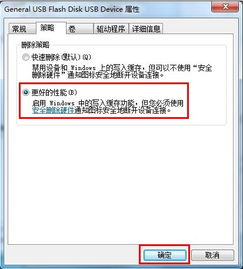 轻松解锁!三步解决U盘被写保护的问题资讯攻略12-09
轻松解锁!三步解决U盘被写保护的问题资讯攻略12-09 -
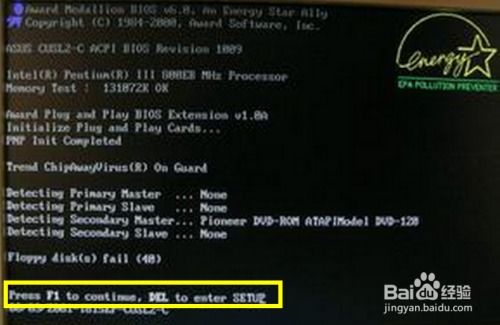 一键解锁!教你轻松设置U盘启动电脑,告别繁琐步骤资讯攻略10-24
一键解锁!教你轻松设置U盘启动电脑,告别繁琐步骤资讯攻略10-24 -
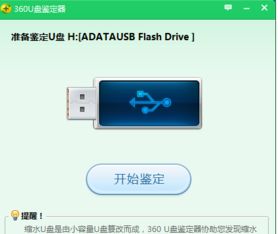 掌握360U盘鉴定器技巧,轻松辨别U盘真伪资讯攻略11-11
掌握360U盘鉴定器技巧,轻松辨别U盘真伪资讯攻略11-11 -
 一键解锁:使用U盘轻松安装全新系统,让电脑焕发新生!资讯攻略10-25
一键解锁:使用U盘轻松安装全新系统,让电脑焕发新生!资讯攻略10-25